Window10系统设置定时重启
发布时间:2023-4-19 14:17:48 来源: 纵横云
Window10系统设置定时重启
1.在桌面上新建一个记事本,命名为“reset”,里面输入“shutdown -r -f -t 0”。
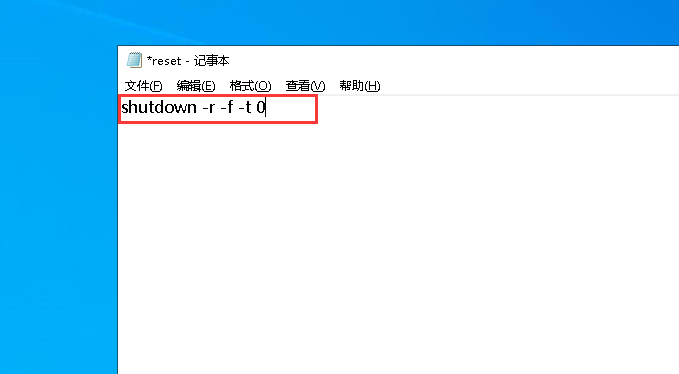
2.保存文件后把“reset.txt”后缀修改成“reset.bat”。
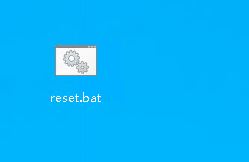
3.右键“此电脑”然后点击“管理”打开“计算机管理”然后选择“任务计划程序”。
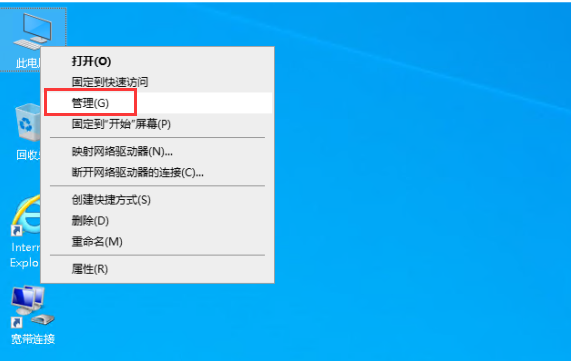
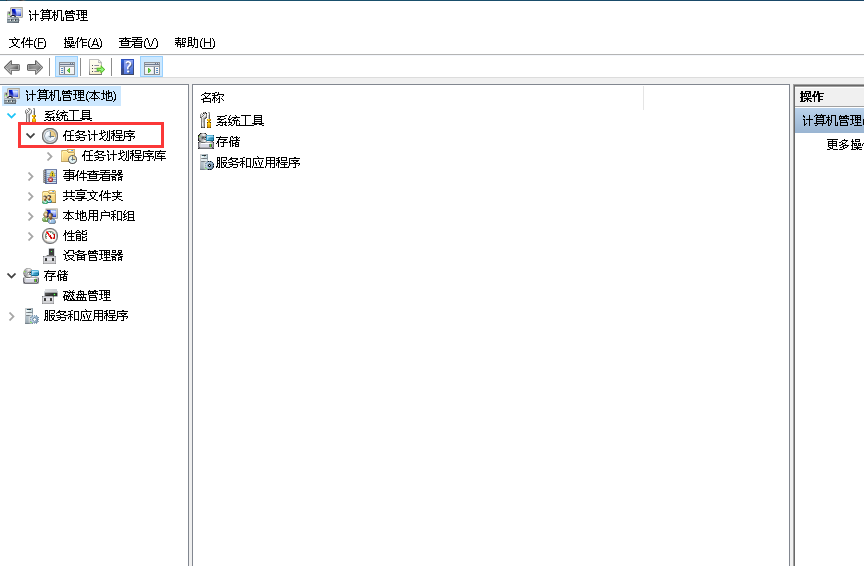
4.打开任务计划程序,创建基本任务。
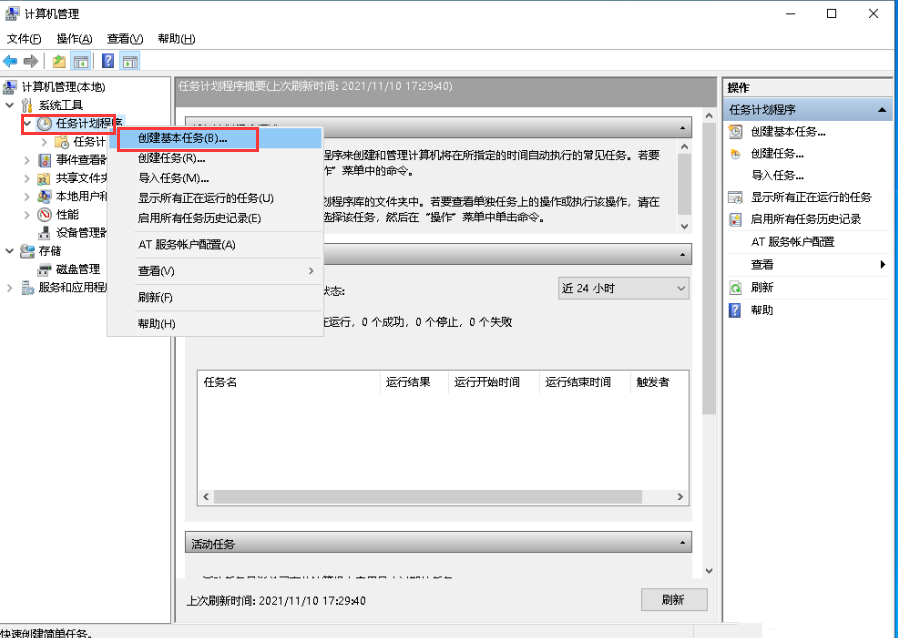
5.出现了创建基本任务,设置名称“reset”,点击“下一步”。
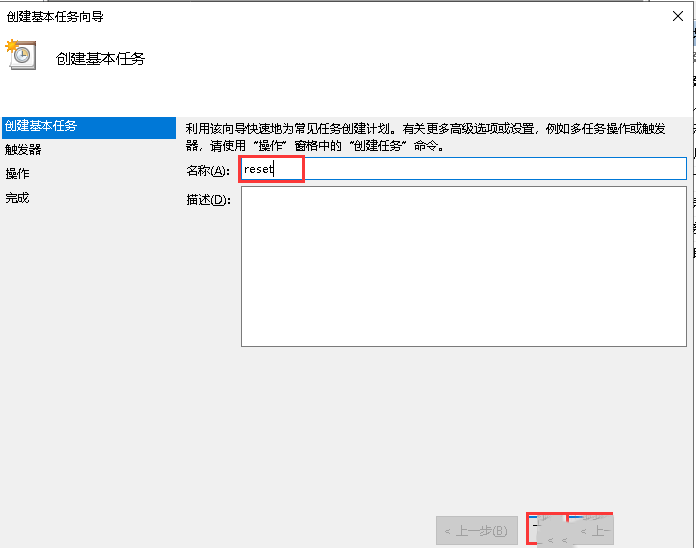
6.任务触发器界面直接点击“下一步”。
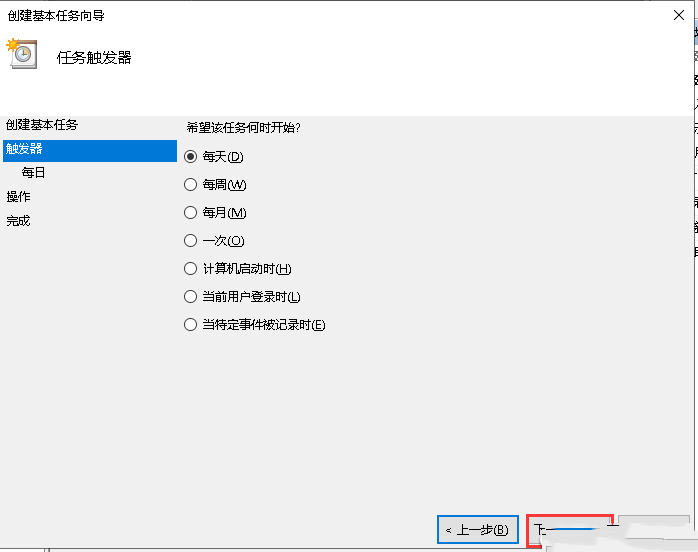
7.每日界面选择您需要这个定时计划开始的日期跟时间,然后点击“下一步”。
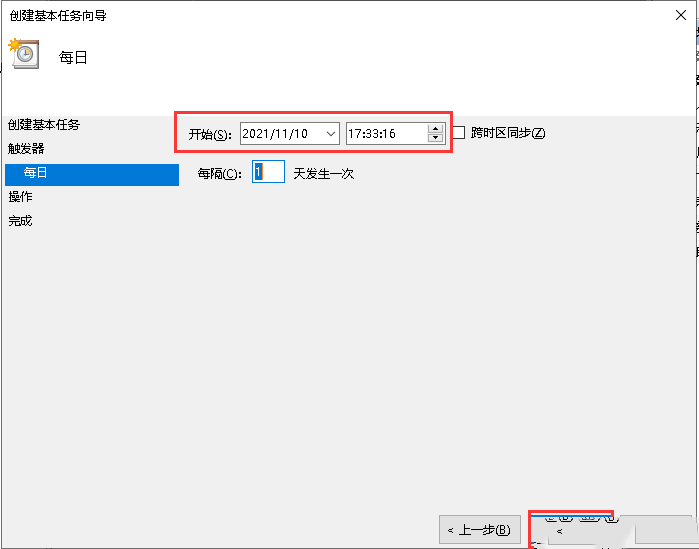
8.操作界面直接点击“下一步”。
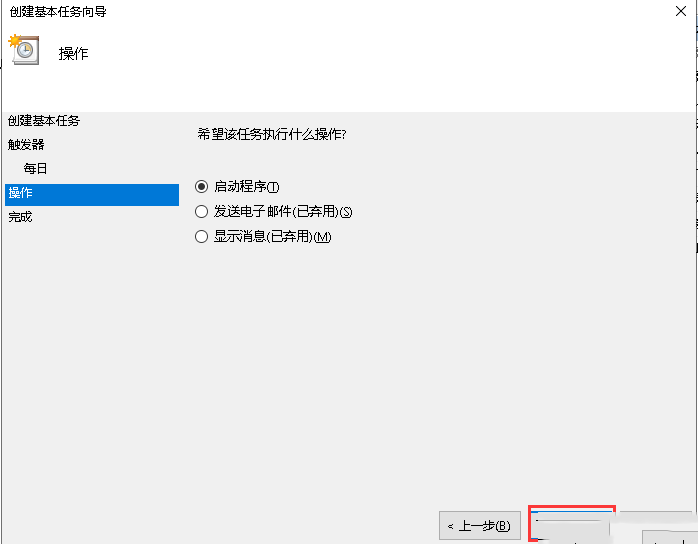
9.启动程序界面点击“浏览”,然后选择桌面上的“reset.bat”,点击“打开”,然后点击“下一步”即可。
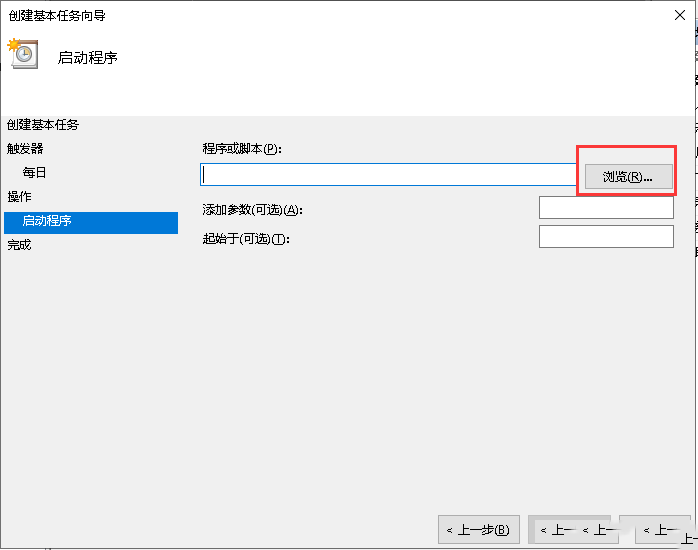
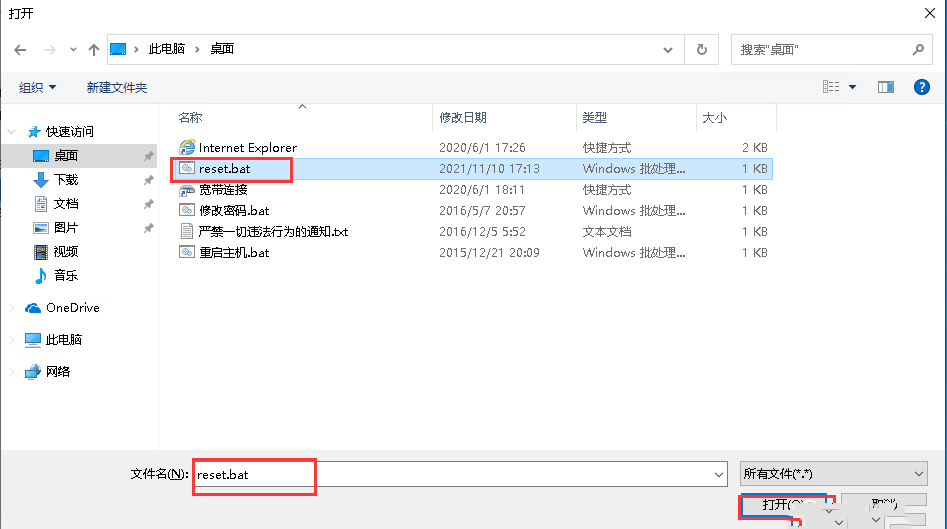
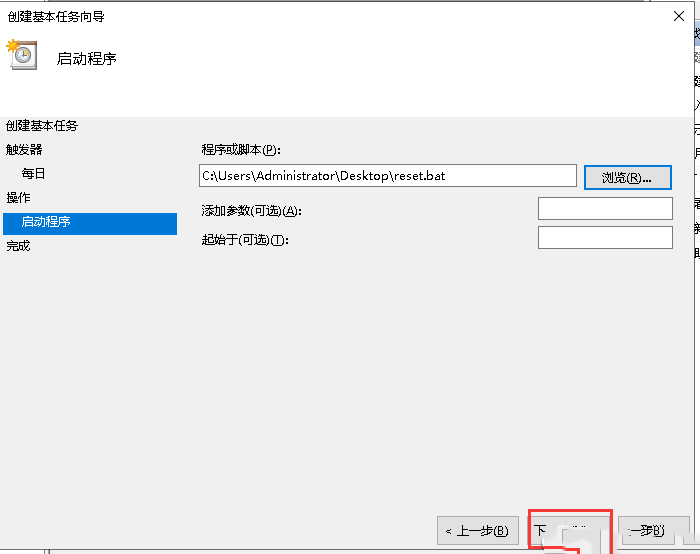
10.然后直接点击“完成”。
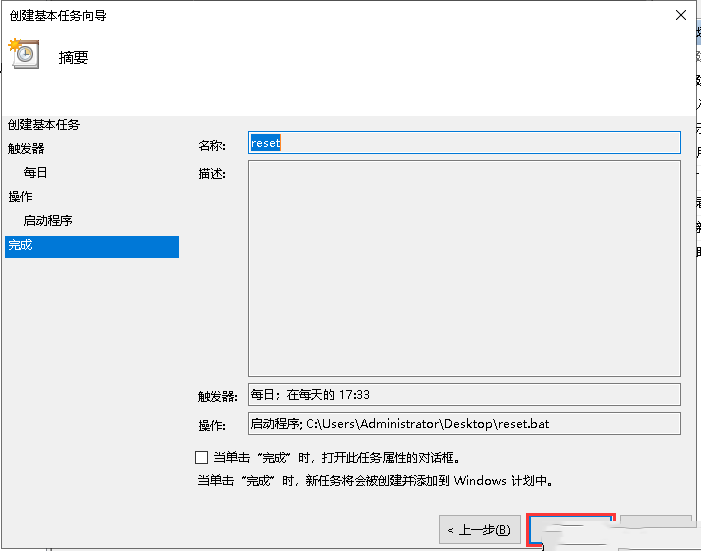
11.在任务计划程序中找到命名为reset的任务,点击“运行”即可。
本文来源:
https://www.zonghengcloud.com/article/10437.html
[复制链接]
链接已复制
